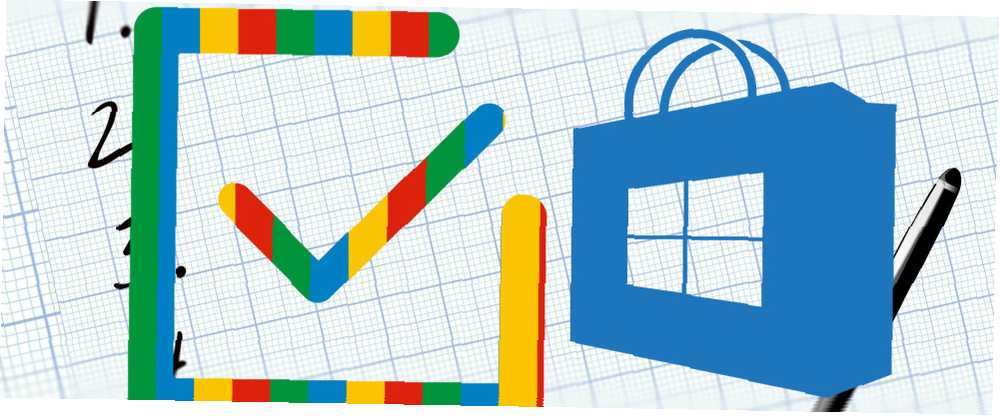
Edmund Richardson
0
4108
528
Google-opgaver er et fantastisk værktøj til at organisere dit liv, og det er tilgængeligt på dit Windows-skrivebord Fem mordere måder at bruge Google-opgaver Fem mordere måder at bruge Google-opgaver på Hvis du er som mig, bruger du mere tid på at styre dine opgaver end du rent faktisk udfører dem. Det handler om flere lister, offline adgang og få dine opgaver på farten. Siden vi sidst kiggede…. Windows Store leveres med task managers - disse varierer meget i kvalitet. Og anmeldelserne er ikke store. Men ud af de mange befolkede Microsofts butik, der tilbyder de bedste funktioner?
Her er en oversigt over de bedst betalte eller gratis apps i Windows Store, der synkroniseres med Googles Google Tasks-tjeneste.
Hvad er fantastisk ved Windows-opgaver og Microsoft Store?
Med Windows Store kan brugere automatisk kopiere og synkronisere deres apps på tværs af flere Windows-platforme, forudsat at de bruger et Microsoft-login 5 Sikkerhedstips, der skal overvejes, når de bruger en Microsoft-konto 5 Sikkerhedstips, der skal overvejes, når de bruger en Microsoft-konto. Du kan ikke bruge meget af den nye Windows 8-brugergrænseflade uden en Microsoft-konto. Den konto, du logger ind på din computer, er nu en online-konto. Dette rejser sikkerhedsproblemer. . Selv gennem enhedsfejl og opgraderinger kan en brugers apps og indstillinger følge dem rundt.
Tilsvarende tilbyder Google Tasks den enkleste, synkroniserende service på tværs af platforme omkring. Det fungerer endda offline i Chrome-browseren Transformér Google-opgaver i en opgavehåndteringssuite med Google-opgaver offline [Chrome] Transformer Google-opgaver i en opgaveregistreringssuite med Google-opgaver offline [Chrome] At bruge Google-opgaver er som et kærligheds-had-forhold. Problemet med at bruge Google Tasks direkte i Google Kalender eller inde i Google Mail er, at layoutet og brugergrænsefladen er ekstremt forenklet og ...! Sammen kombineres disse til at skabe et robust, tværplatformet system til at fange alle opgaver og sprede dem på alle dine enheder med en minimal indsats.
De 7 bedste Google Task Apps i Windows Store
Hot opgaver (gratis)
Hot Tasks tilføjer yderligere funktionalitet til Googles opgavetjeneste: Det øger automatisk en farves temperatur for en opgave, når den nærmer sig dens forfaldsdato. Hot Tasks refererer til dette som varme - jo mere presserende en opgave er, jo rødere vises den.
Bortset fra det smarte design tilbyder Hot Tasks fantastisk visuel styling, reduceret øjenstrækning (undgå blå lys om natten. Hvad er et blå lysfilter, og hvilken app fungerer bedst? Hvad er et blå lysfilter, og hvilken app fungerer bedst? Disse blå lysfilter-apps til Android hjælper dig med at få en bedre nattesøvn, selv når du bruger din enhed om natten.), og en indlejret tutorial. Derudover kan mørke temaer beskadige AMOLED-skærme, mindre AMOLED-indbrænding kan undgås! Og det er nemt! AMOLED-indbrænding kan undgås! Og det er nemt! AMOLED-indbrænding kan reduceres med de rigtige tricks. Denne artikel viser apps og muligheder for at gemme AMOLED-skærme. end lyse. Desværre integreres Hot Tasks ikke i Google Kalender.

Fordele
- Gratis med annoncer
- Fantastisk design
- Natoptimering
- Let at konfigurere
- Ryd instruktioner
- Træk-og-slip-brugergrænseflade
- Smart design, der fremhæver opgaver, når de forfalder
Ulemper
- Ingen Google Kalender-integration
Great Task Pro (gratis eller $ 4,49)
Great Task leveres med både en betalt og en gratis version. Der er ikke mange forskelle mellem den gratis og de betalte, selvom den gratis version placerer et loft på det samlede antal synkroniser og viser reklame i bunden af skærmen.
Great Task tilbyder elegant arrangement af opgaver sammen med en separat organiseret liste over opgaver i henhold til forfaldsdato. Desværre integreres den ikke i Google Kalender på nogen måde.
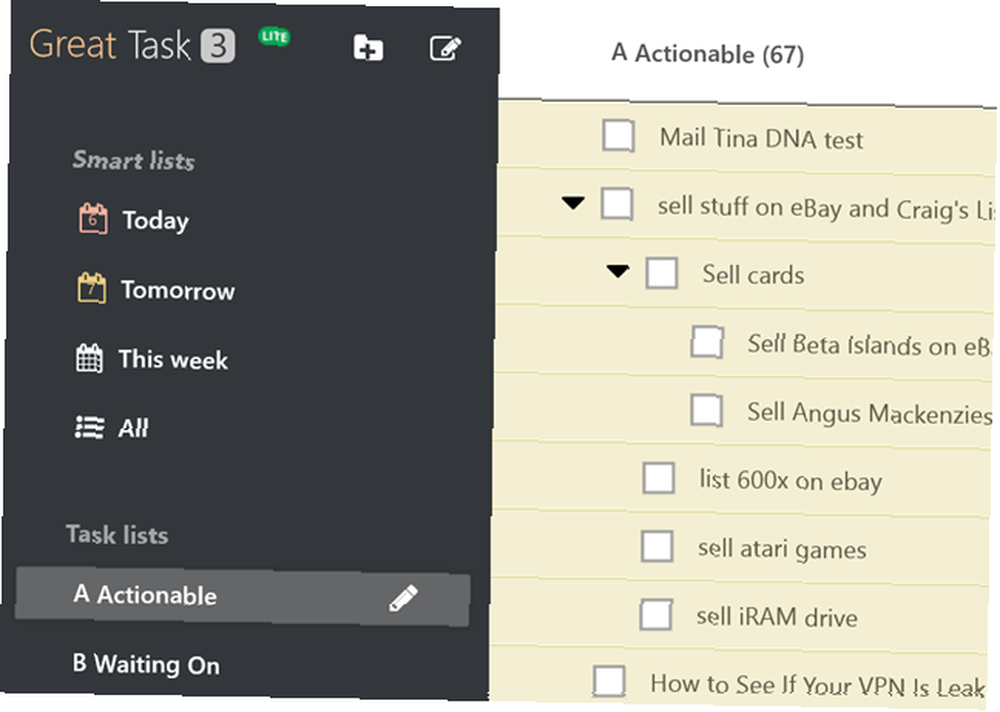
Fordele
- Mest funktionelt design
- Opgaver, der er organiseret efter forfaldsdato
- Gratis version (med annoncer) er relativt funktionsrig
- Kombineret opgaveliste, der forbedrer på standard Google-opgaver
- Træk-og-slip-grænseflade
Ulemper
- Relativt dyrt ($ 4,49)
- Ingen Google Kalender-integration
- Begrænset antal lister i gratis version
- Synkroniser cap på den gratis version
- Annoncering i den gratis version
gTasks HD Pro (gratis eller $ 3,49)
gTasks HD findes i både betalte og gratis versioner. De gratis og betalte versioner tilbyder lignende funktionalitet. Den betalte version kan dog kun bebo to enheder. Det kan også kun administrere to forskellige lister pr. Konto og kun syv opgaver pr. Liste. Denne begrænsning gør den gratis version af begrænset brug. Den betalte version koster dog kun $ 3,49, så det er på ingen måde en budgetbryder.
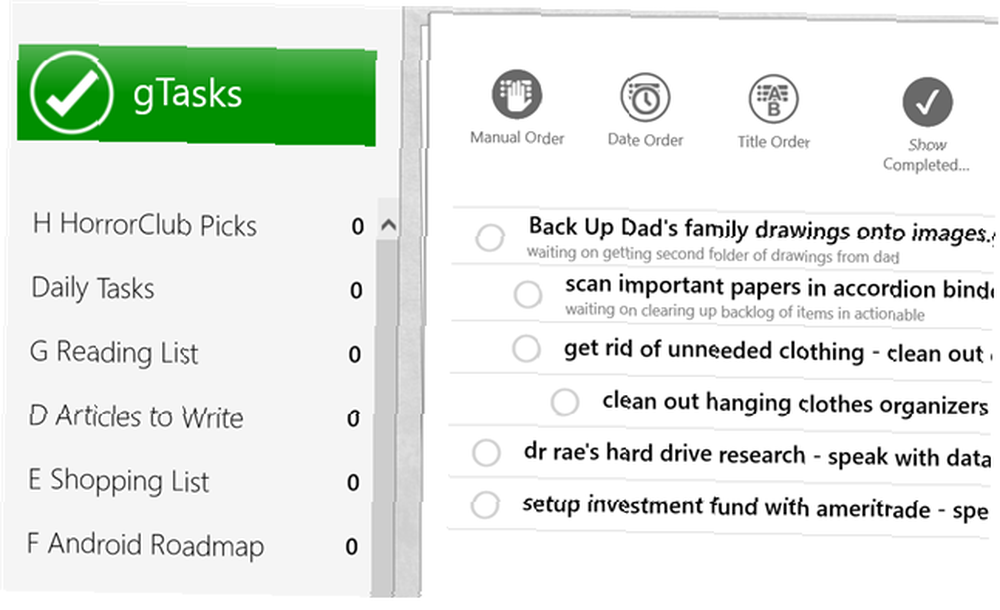
Fordele
- Viser opgaver inden for Windows Live Tiles
- Fuld adgang til funktionslisten, der er tilgængelig i Google Tasks
- Pop-up-påmindelser om kommende opgaver
Ulemper
- Svag gratis version
- Ingen Google Kalender-integration
Ticki ($ 2,49)
Ticki tilbyder et visuelt tiltalende, godt designet layout. Det tilbyder også flere temaer, størrelse til fontstørrelse og muligheden for at se flere opgavelister på samme tid. Generelt er det en af de bedre Google Task-administrationsapps, der er tilgængelige i Microsoft Store. Den eneste ulempe er, at det ikke tilbyder Google Kalender-integration. Det modtog også en for nylig opdatering, som yderligere forbedrer den allerede elegant designede task manager.
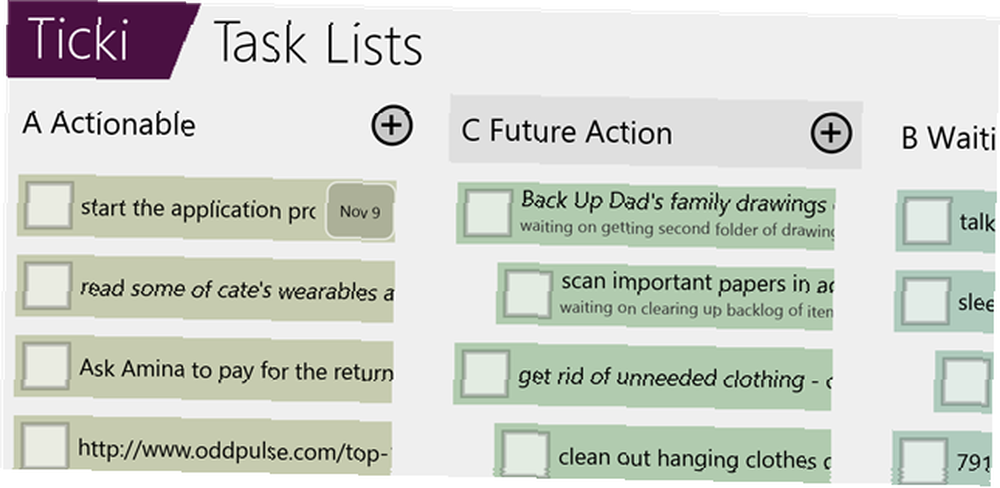
Fordele
- Ændring af skrifttype til større eller mindre enheder
- Flere temaer
- Let at bruge og konfigurere
- Fantastisk visuel stil
- Træk-og-slip-arrangement af opgaver
Ulemper
- Ingen Google Kalender-integration
- Kun prøveperiode
Google Alt i én (gratis)
Google All in One (GAO) smelter Google Kalender, Gmail, Google Keep og Google Opgaver i et enkelt fuldskærmsvindue. Det er den eneste app, der i øjeblikket kombinerer stort set alle Googles apps til administrationsopgaver til en enkelt pakke. Det er dog uhåndterligt, dårligt oplagt og fungerer kun, når du er online. På skærmbilledet nedenfor kan du se, at GAIO er lidt rod.
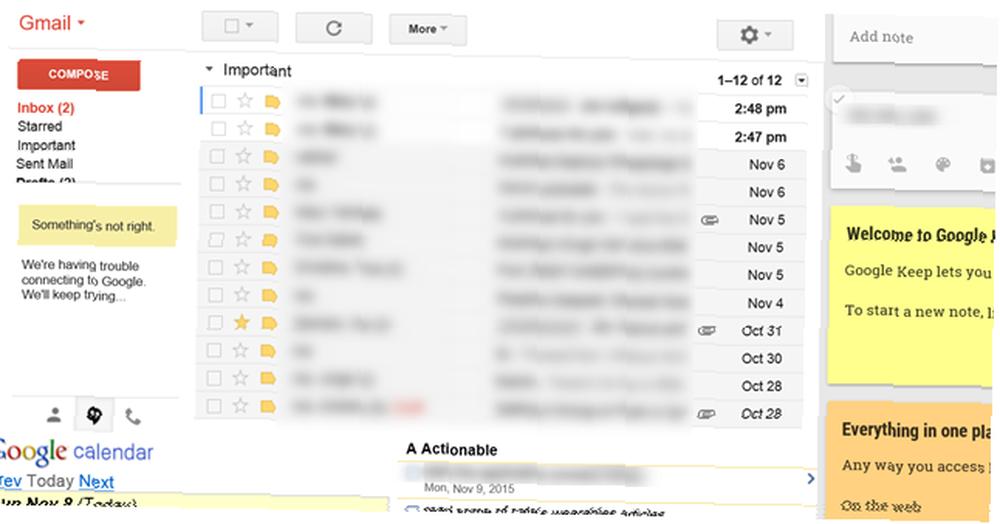
Fordele
- Ledig
- Enkelt vinduesstyring til alle Googles tjenester
Ulemper
- Ingen offline-tilstand
- Clunky interface
- Ikke bedre end at bruge de online Google-tjenester
CoolTasks (gratis)
CoolTasks bringer - uden tvivl - det bedste visuelle design sammen med et ekstremt rent interface. Dets rene design gør det også nemt at bruge i tilstand med dobbelt rude. Når den er flyttet over til venstre eller højre på skærmen, komprimerer den sin visning og viser kun dine opgaver.
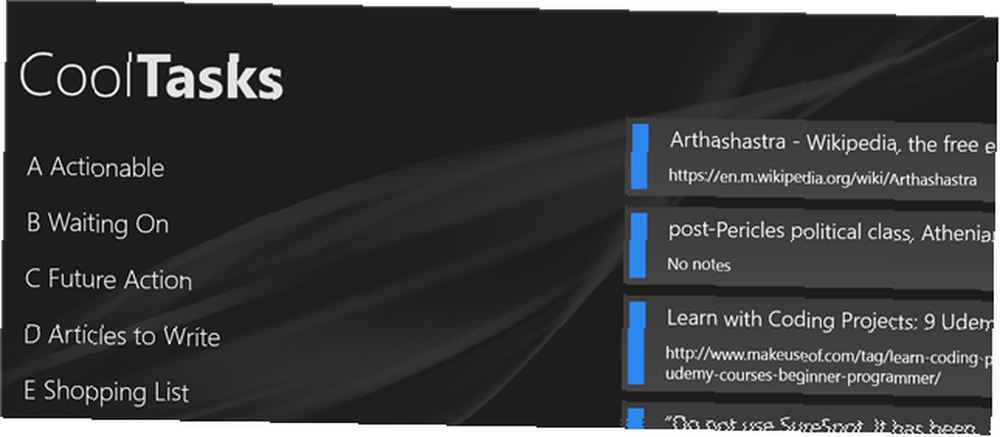
Fordele
- Helt gratis
- Bedste visuelle design
- Let at skubbe til venstre eller højre i Windows 'split-screen mode
- Let at konfigurere og konfigurere
Ulemper
- Ingen Google Kalender-integration
- Kan ikke flytte opgaver fra en liste til en anden
POM-kalender ($ 2,99)
POM Kalender tilbyder en forenklet skærm og integration med både Google Opgaver og Google Kalender. Desværre kører programmet dårligt og lider af adskillige udviklingsproblemer. På den anden side er det en chance for at blive premiere-appen til dobbelt styring af Google-opgaver sammen med Google Kalender.
Når det er sagt, styrtede det ned et antal gange, mens jeg testede det, og dets svage præstation gjorde det ubrugeligt. Hvis disse bugs bliver udarbejdet, kan POM-kalender dog være værd at købe.
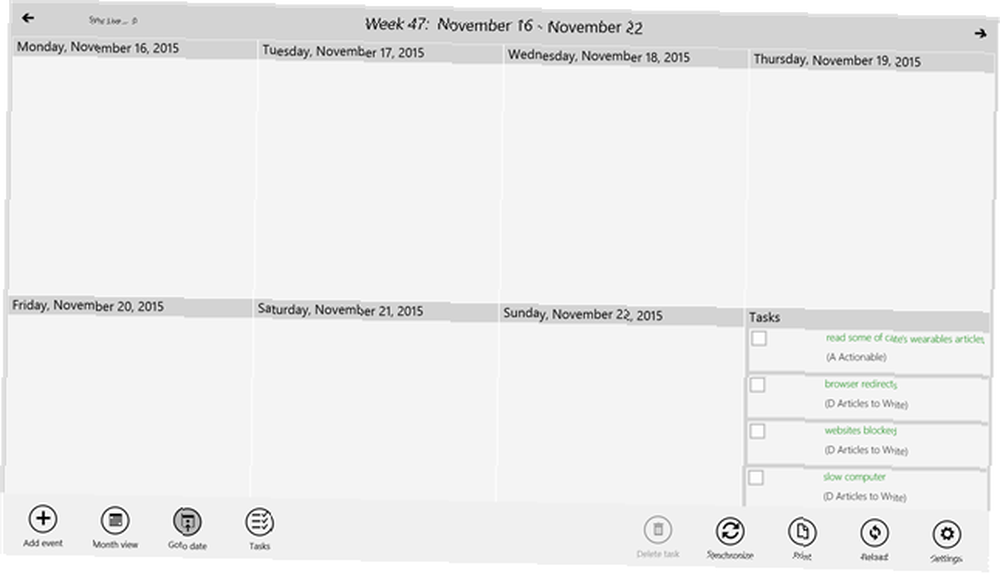
Fordele
- Kombinerer både Google-opgaver og Google Kalender i en enkelt grænseflade
- Relativt let at konfigurere og konfigurere
Ulemper
- Mangel på visuel polish
- Langsom præstation
- Ustabil
Hvad er den bedste Windows Store Task Manager?
Hvis du vil sprede Googles service på flere Windows-enheder, er nogle af de bedste betalt indstillingerne er gTasks Pro og Great Tasks Pro. Det bedste ledig indstillingen er Hot Tasks. Ingen af disse tilbyder Google Kalender-integration, men så gør få apps det, heller ikke på andre platforme, som Android (dag for dag tilbyder begge). Fra 2017 tror jeg imidlertid, at den bedst betalte Google Task-baserede task manager er CheckMarks. Jeg har ikke været i stand til at gennemføre en komplet gennemgang af softwaren, men det dækker stort set alt, hvad jeg har brug for fra en task manager, undtagen Google Kalender-integration.
Til hardcore anbefaler jeg stærkt at udvikle en mere sofistikeret Google Tasks-metode Tag Google Task Management og planlægning til et helt nyt niveau med GQueues Tag Google Task Management og planlægning til et helt nyt niveau med GQueues Google Tasks fungerer ikke, hvis du vil bevægelse ud over dagens styring i dag i morgendagens visionære planlægning. Det er her GQueues træder op til pladen. . Ryans metode kan have ændret sig i årenes løb, men hans tip til styring af opgaver De 5 bud for at vælge den rigtige opgave-app til produktivitet De 5 bud for at vælge den rigtige opgave-app til produktivitet Forskellige mennesker organiserer på forskellige måder. Så det at vælge en huskeliste-app afhænger virkelig af, hvilken type person du er. Her er fem bud, du kan tænke over til dit eget produktivitetssystem. er gyldne. Jeg foreslår også, at man tjekker Ryan's metode til integration af Microsoft Excel med Google Tasks. Brug Excel- og Google-opgaver til at oprette det bedste målstyringsværktøj nogensinde Brug Excel og Google-opgaver til at oprette det bedste målstyringsværktøj nogensinde for nylig, er jeg begyndt at indse, at jeg arbejder meget hårdt, men hvis nogen spurgte mig, om eller ej Jeg føler, at jeg arbejder mod et større formål, må jeg sige, at jeg virkelig ikke ...











